De Kalenderweergave toont het werk en de taken in een kalender. Alleen het titelveld wordt hier getoond. Een taak heeft bovendien altijd de bijbehorende werkitem boven zich staan.
De plek van de kaarten in de kalender wordt bepaald door de waarde van de gekozen datum eigenschap van het werkitem of de taak.
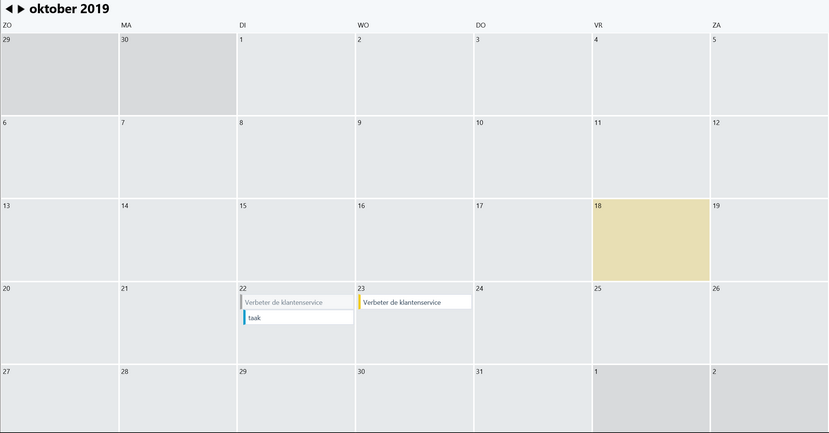
Het datumveld dat hier is gekozen is het veld Datum gereed. Alleen de werkitems en taken die een waarde ingesteld hebben voor dit veld worden hier getoond. De Datum gereed voor werkitem 'Verbeter de klantenservice' is 23-10-2019 (ook al wordt deze ook getoond op 22-10-2019) terwijl de Datum gereed voor de taak staat op 22-10-2019.
Gebruik de knop Toevoegen boven de kalender om een nieuw werkitem toe te voegen. Merk op dat als u geen datum invult voor het gekozen datumveld dit nieuwe werkitem niet op de kalender getoond wordt!.
Verplaats een werkitem naar een andere dag om het betreffende datumveld aan te passen.
Gebruik de knoppen Jaar, Maand, 2 Weken en Week om de weergave te wijzigen.
Wijzig de waarde van Gebruik naar een andere datumveld om het werk te tonen op basis van dit veld. Als u deze wijzigt naar het veld Aangemaakt op ziet u bijvoorbeeld het volgende:
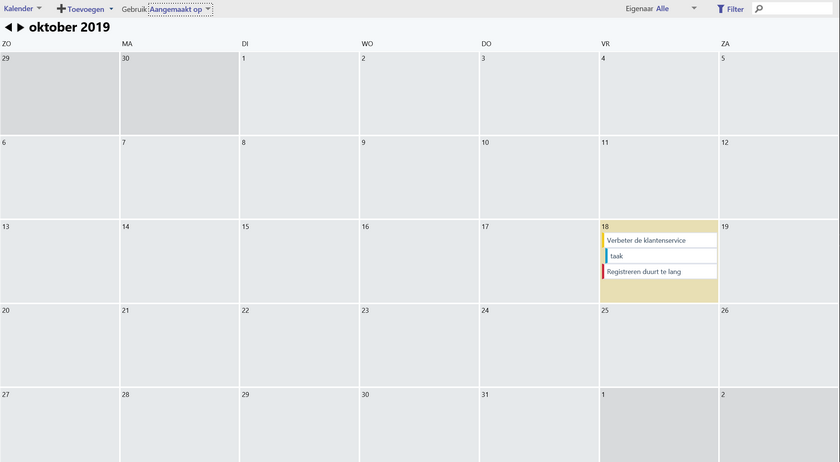
Merk op dat op 18-10-2019 hier ook het werkitem 'Verbeter de klantenservice' en de bijbehorende taak worden getoond net als op 22-10-2019 in de eerdere weergave. Echter, in de eerdere weergave ging het alleen om de taak en werd het werkitem er uitsluitend bij getoond voor het geven van de juiste contextinformatie. Dit is de reden dat deze daar ook gedimd werd getoond. Op 18-10-2019 is dit niet het geval omdat zowel het werkitem als de taak op die datum zijn aangemaakt.
Het is mogelijk om de kolommen voor bepaalde dagen van de week in- en uit te klappen. Als u met de muis over de kolomnaam met de naam van de weekdag beweegt verschijnt hiervoor de knop om dit te doen. Dit kan handig zijn om bijvoorbeeld weekenddagen in te klappen en zo meer ruimte te hebben voor de werkdagen.
